前言
以下教程为原创教程,写法均为个人习惯而言,代码参考官方文档,当你阅读完月宅长篇章节后,你将能写出属于的一套WordPress主题。该系列教程并不会教授你PHP的含义,与其他函数的介绍,此文为实现一个主题而写。
首先来到WordPress的主题文件夹目录(路径:wp-content\themes);
然后在themes目录下新建一个文件夹,名字随便叫什么都可以,月宅起名newpy;
![图片[1]-[教程]月宅教你写自己的WordPress主题-第一章:内容-月宅酱的博客](https://cos.moejpg.com/yzj/wp-content/uploads/wp-img/uploads/2017/08/ikmoe_2017-08-08_13-34-41.png)
接着进去新建这些空文件:style.css、header.php、index.php、footer.php。然后我们先打开style.css。
![图片[2]-[教程]月宅教你写自己的WordPress主题-第一章:内容-月宅酱的博客](https://cos.moejpg.com/yzj/wp-content/uploads/wp-img/uploads/2017/08/ikmoe_2017-08-08_13-34-49.png)
在style.css写入下面的内容后,保存,然后到后台主题下你就可以看见名字啦;
/*
theme name:这是主题名字
theme url:主题主页url地址
descriptios :这是一段关于主题的描述
author:作者的名字
author:作者的博客主页
version:1.0 主题的版本
*/这就是上面这段注释css的主要功能啦,你会发现别人的主题都有缩略图,那么如何有缩略图?
![图片[3]-[教程]月宅教你写自己的WordPress主题-第一章:内容-月宅酱的博客](https://cos.moejpg.com/yzj/wp-content/uploads/wp-img/uploads/2017/08/ikmoe_2017-08-08_13-34-58.png)
参考官方的图片尺寸,将自己的图片复制到当前根目录,并且重命名为screenshot.png,然后刷新,封面图出现。
![图片[4]-[教程]月宅教你写自己的WordPress主题-第一章:内容-月宅酱的博客](https://cos.moejpg.com/yzj/wp-content/uploads/wp-img/uploads/2017/08/ikmoe_2017-08-08_13-35-08.png)
开始内容
这个文件也就是头部,并且影响到你的seo,跟着月宅写,不吃亏。打开header.php复制下面的内容。因为并不写主题设置,keywords选项就需要自己去手动填入了。
解释:
- <?php bloginfo(“name”) ?>用来输出博客标题;
- <?php bloginfo(‘url’);?>用来输出博客的描述
- <?php bloginfo(‘stylesheet_url’);?>用于输出当前路径下的css文件路径
<!DOCTYPE html>
<html>
<head>
<meta charset="utf-8">
<title><?php bloginfo("name") ?></title>
<meta name="description" content="<?php bloginfo('url');?>"
<meta name="keywords" content="关键词1,关键词2"/>
<link rel="stylesheet" type="text/css" href="<?php bloginfo('stylesheet_url')?>">
</head>
打开index.php输入↓ footer.php输入</body></html>
<?php include("header.php"); ?>
<body>
<?php include("footer.php"); ?>
保存后刷新页面,目前页面还是一片空白,继续写。
![图片[5]-[教程]月宅教你写自己的WordPress主题-第一章:内容-月宅酱的博客](https://cos.moejpg.com/yzj/wp-content/uploads/wp-img/uploads/2017/08/ikmoe_2017-08-08_13-35-20.png)
输出内容
先去随便写几篇文章。然后继续下面的工作,打开index.php开始写内容,首先月宅要输出我的博客名字,并且赋予大标题。
<h1><?php bloginfo('name'); ?></h1>此时已经输出了标题、标题到内容这些内容。然后接下来输出文章标题与内容。
![图片[6]-[教程]月宅教你写自己的WordPress主题-第一章:内容-月宅酱的博客](https://cos.moejpg.com/yzj/wp-content/uploads/wp-img/uploads/2017/08/ikmoe_2017-08-08_13-39-22.png)
但在写之前,需要把刚刚的标题加上一个div并且命名,删除刚刚的h1标签,待会到css设置。
![图片[7]-[教程]月宅教你写自己的WordPress主题-第一章:内容-月宅酱的博客](https://cos.moejpg.com/yzj/wp-content/uploads/wp-img/uploads/2017/08/ikmoe_2017-08-08_13-41-45.png)
接下来是输出我们的文章,首先写入官方文档的主循环,并加入 <a href=”<?php the_permalink(); ?>”> <?php the_title(); ?></a>
<?php if(have_posts()) : ?><?php while(have_posts()) : the_post(); ?>
<a href="<?php the_permalink(); ?>"> <?php the_title(); ?></a>
<?php endwhile; ?>
<?php endif; ?>再次刷新页面查看当前内容,现在博客标题与文章内容已经输出,并且带上了a标签,此时点蓝色链接跳转是没有内容的。(补一点,本地屁眼也要添加↓用来进行点文章后还能点回去首页
<a href="<?php bloginfo('url'); ?>">![图片[8]-[教程]月宅教你写自己的WordPress主题-第一章:内容-月宅酱的博客](https://cos.moejpg.com/yzj/wp-content/uploads/wp-img/uploads/2017/08/ikmoe_2017-08-08_13-44-47.png)
此时的index.php内容为:
![图片[9]-[教程]月宅教你写自己的WordPress主题-第一章:内容-月宅酱的博客](https://cos.moejpg.com/yzj/wp-content/uploads/wp-img/uploads/2017/08/ikmoe_2017-08-08_13-47-30.png)
接下来输出文章内容
在endwhile的上面一行输入,用来输出文章的内容
<?php the_content(); ?>![图片[10]-[教程]月宅教你写自己的WordPress主题-第一章:内容-月宅酱的博客](https://cos.moejpg.com/yzj/wp-content/uploads/wp-img/uploads/2017/08/ikmoe_2017-08-08_13-49-53.png)
结束
以上内容就是本篇文章的全部教程啦,第一章内容篇到此结束。




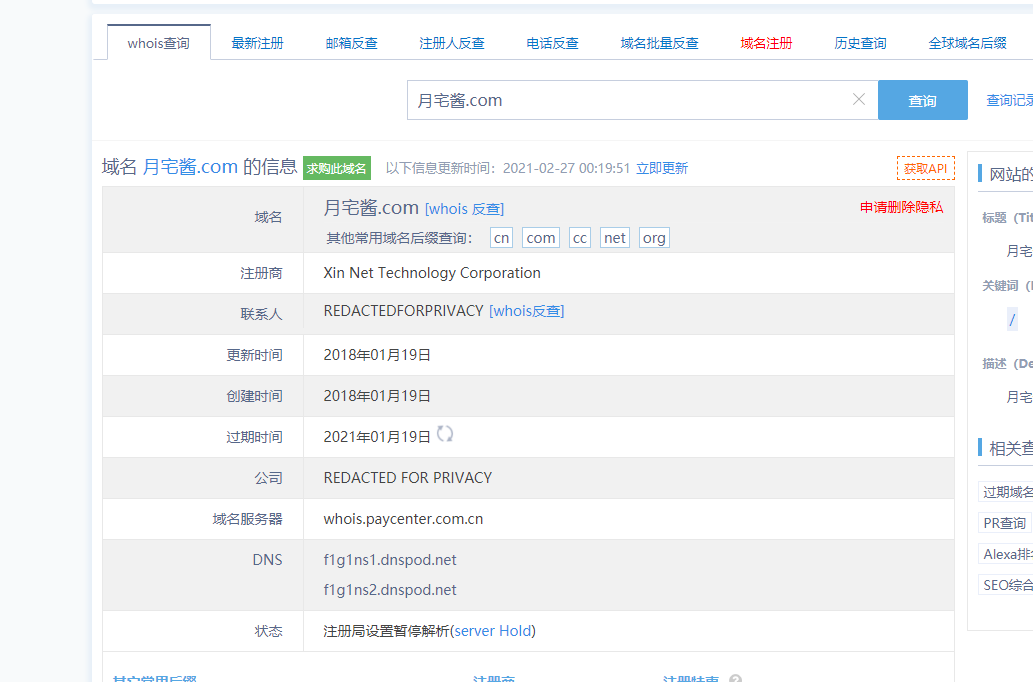

![[资源]万华镜4汉化版下载 – 百度云盘-月宅酱的博客](https://cos.moejpg.com/yzj/wp-content/uploads/wp-img/uploads/2017/08/ikmoe_2017-08-18_03-39-59.jpg)

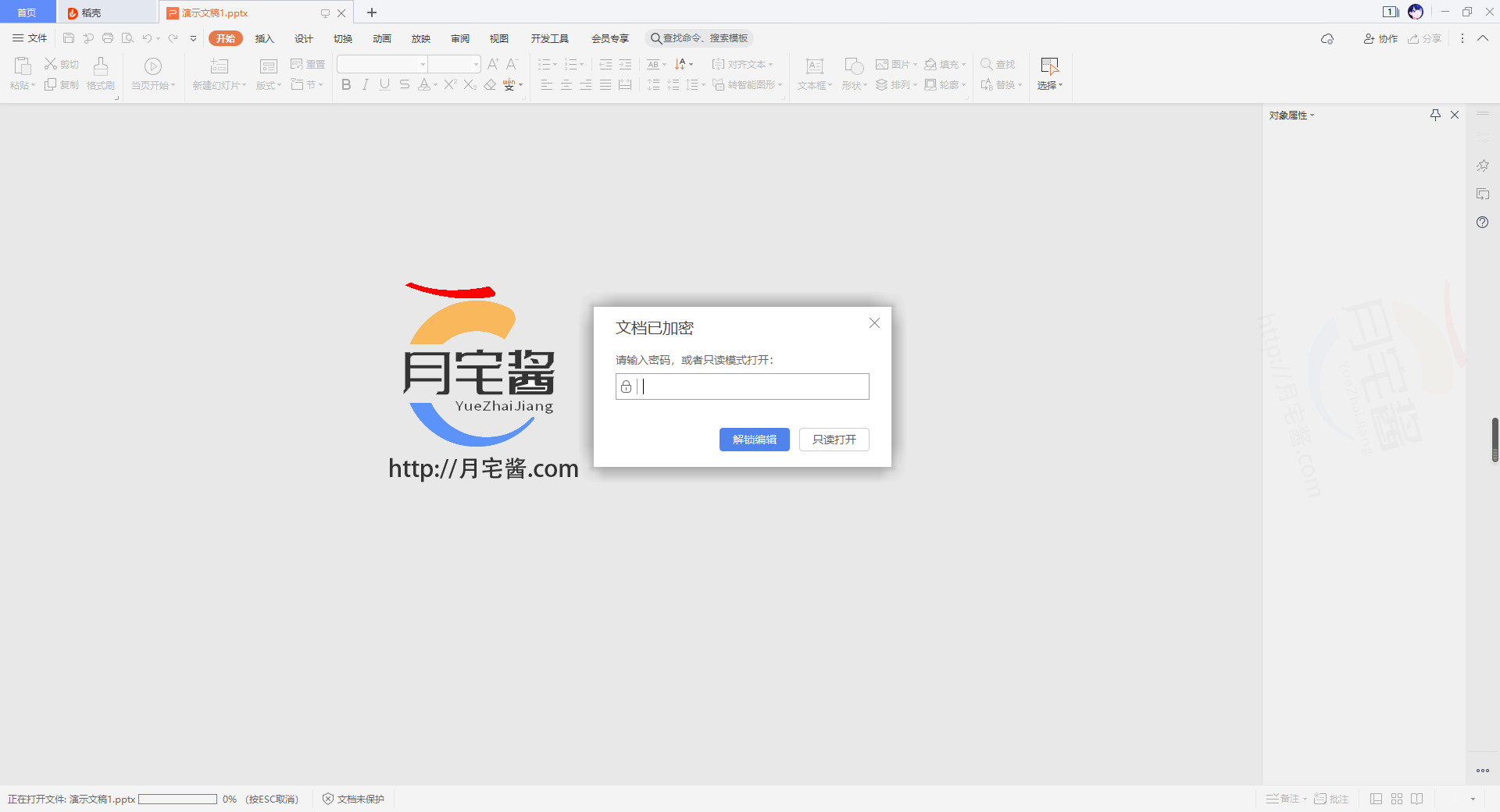
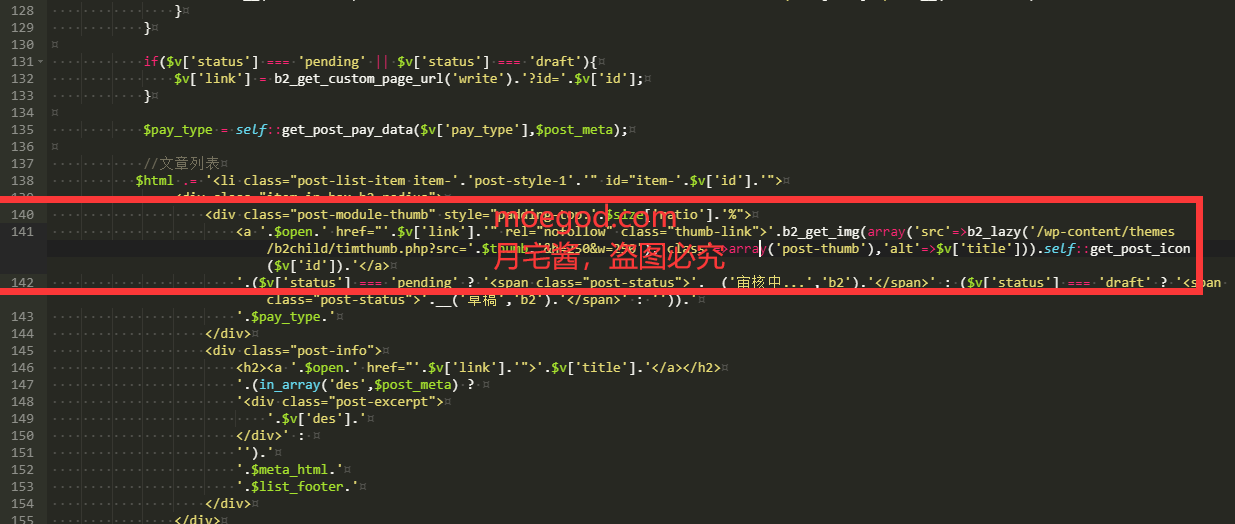

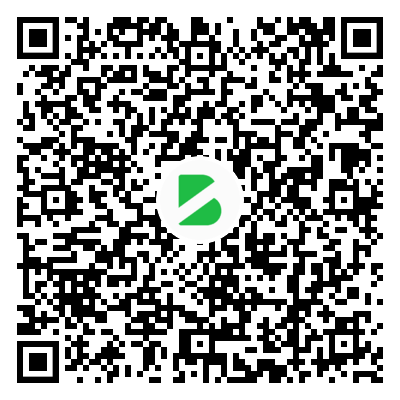
- 最新
- 最热
只看作者